word文件最后一页设置半张A4纸显示的方法
更新日期:2023-09-24 07:40:24
来源:系统之家
手机扫码继续观看

Word文档是很多用户在办公、学习、生活中都经常会使用到的文字编辑软件,其功能十分强大,本期教程小编将为大家介绍word文件最后一页设置半张A4纸显示的方法,感兴趣的朋友们可以跟着小编的步骤来哦。
打开word文档。可以看到文档最后一页是A4纸纵向显示。
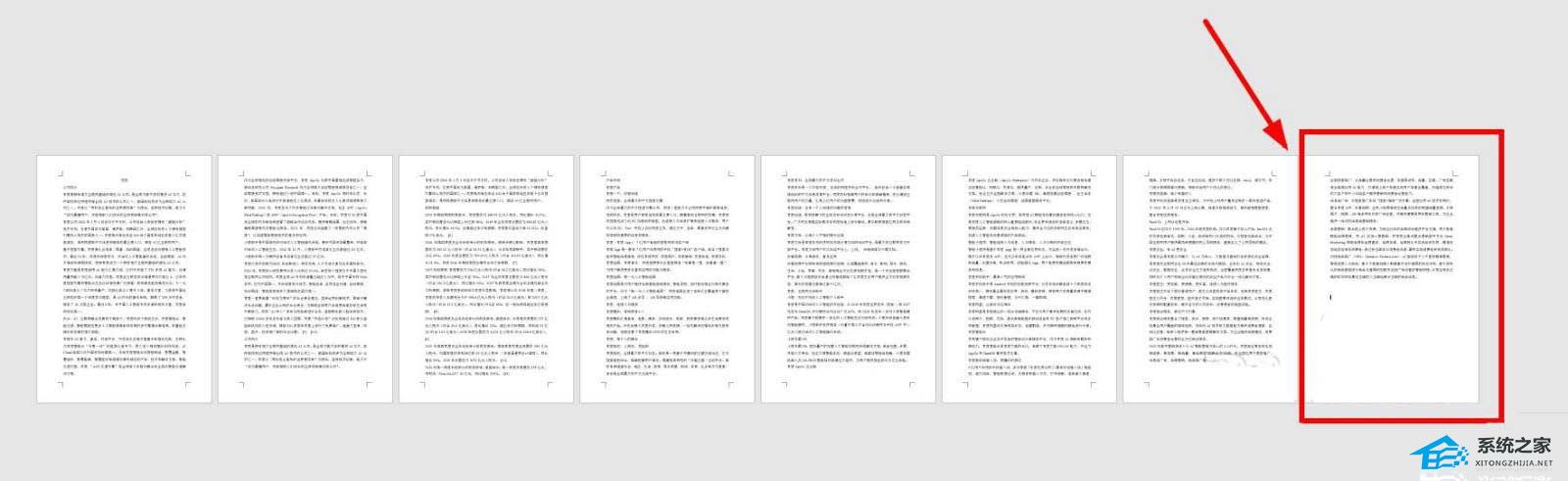
点击“文件”——“选项”——“显示”——勾选“显示所有格式标记”。这个步骤是为了方便看到后面需要设置的符号。返回文档,可以看到“编辑标记”呈选中状态。
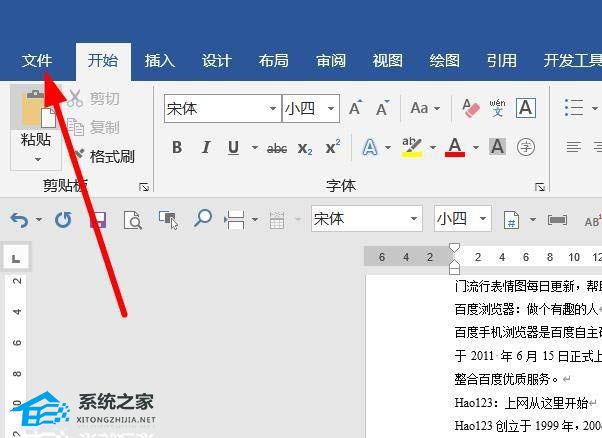
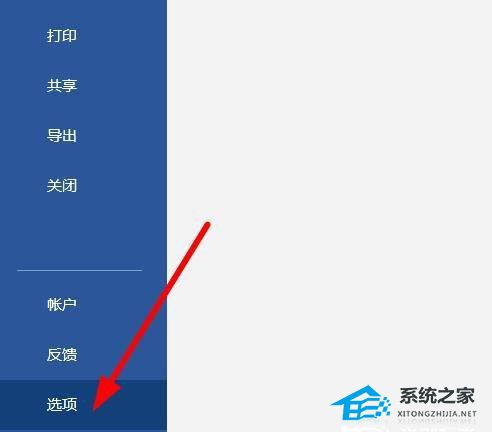

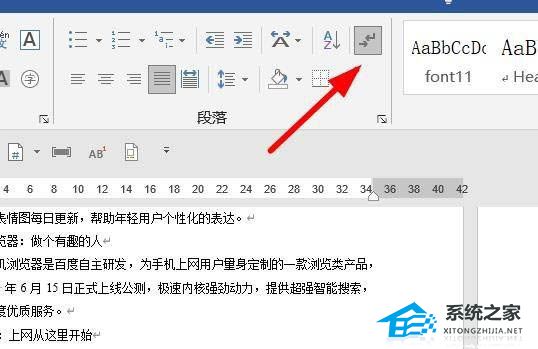
将鼠标定位到倒数第二页末尾,点击“布局”——“分隔符”——“分节符下一页”。可以看到分节符的符号。

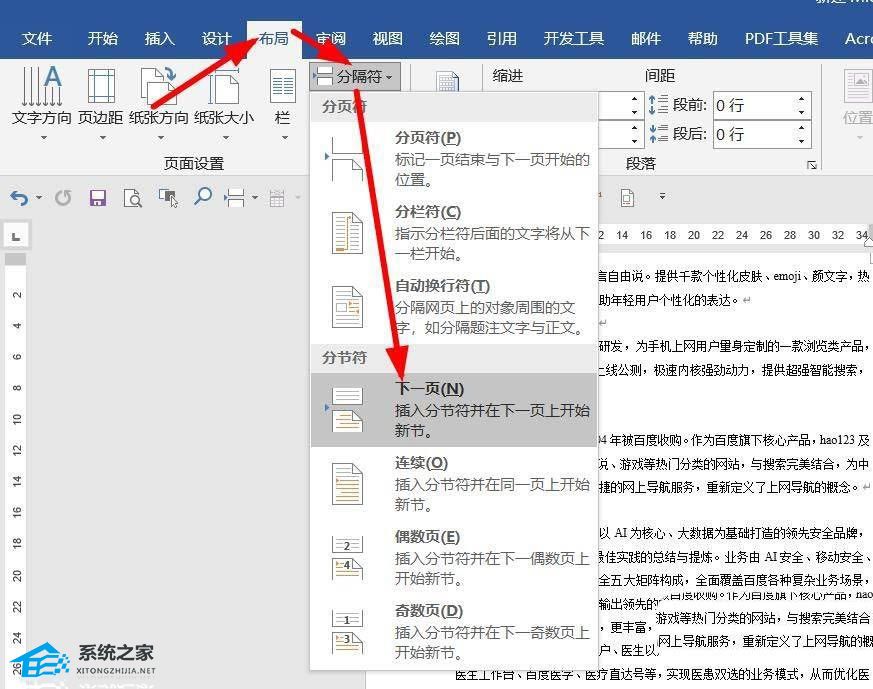

然后在最后一页,双击标尺空白处。调出“页面设置”窗口。点击“纸张”。


选择“A5”纸张,选择应用于“本节”。
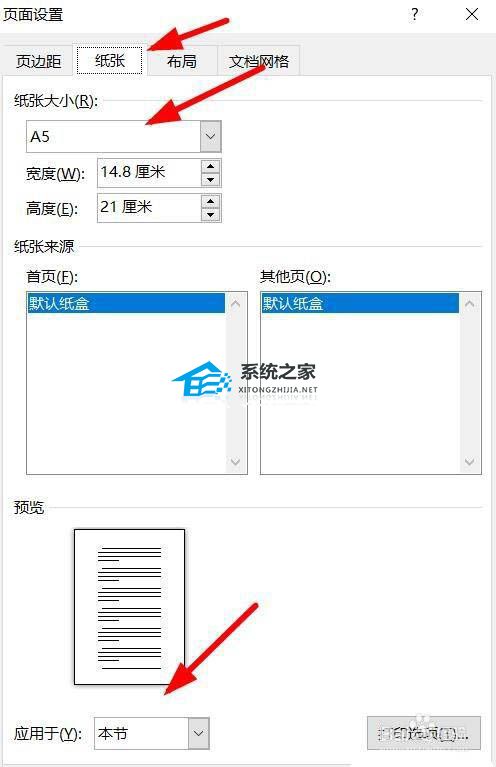
然后点击“页边距”,点击纸张方向为“横向”。设置为应用于“本节”。点击“确定”。
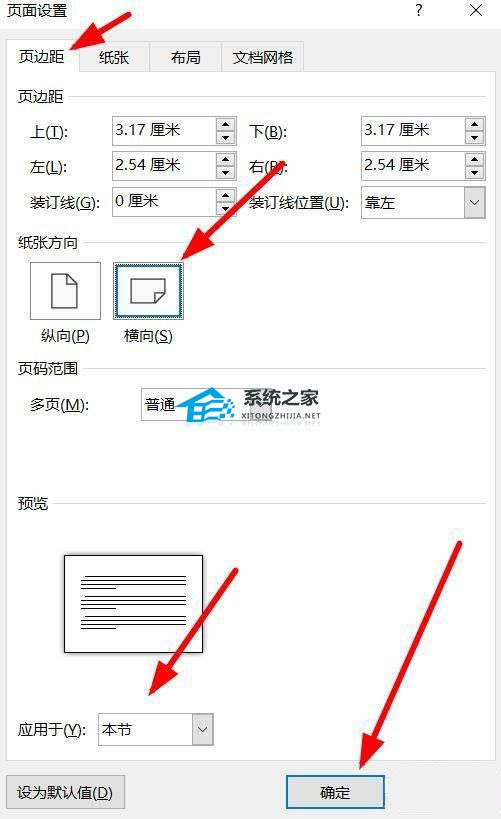
返回文档,可以看到文档最后一页,是呈半页A4纸显示的。
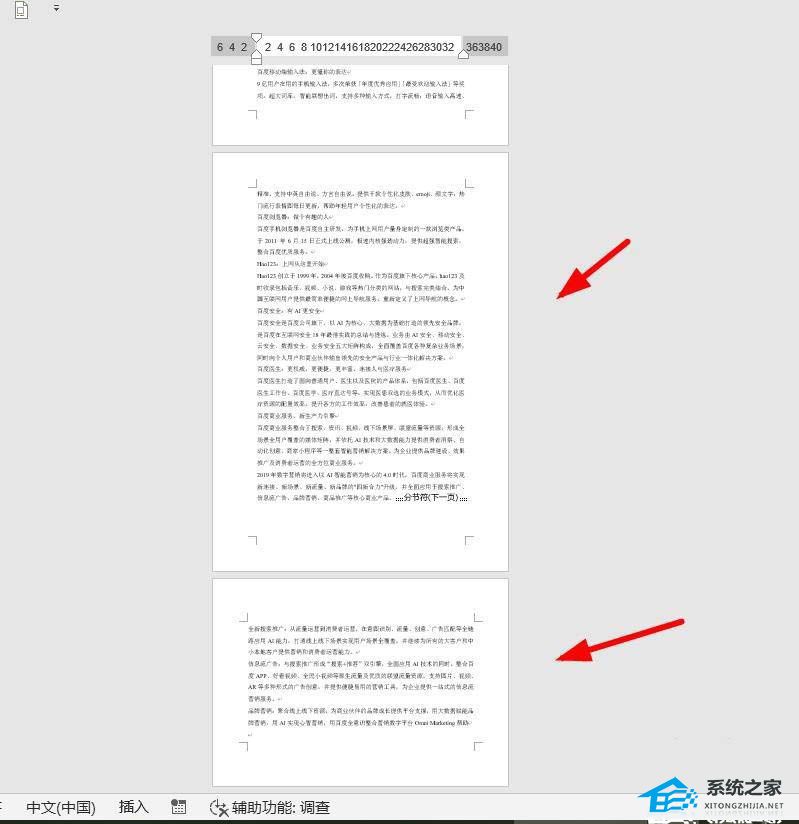
以上就是word文件最后一页设置半张A4纸显示的方法,希望大家喜欢,请继续关注系统之家。
该文章是否有帮助到您?
常见问题
- monterey12.1正式版无法检测更新详情0次
- zui13更新计划详细介绍0次
- 优麒麟u盘安装详细教程0次
- 优麒麟和银河麒麟区别详细介绍0次
- monterey屏幕镜像使用教程0次
- monterey关闭sip教程0次
- 优麒麟操作系统详细评测0次
- monterey支持多设备互动吗详情0次
- 优麒麟中文设置教程0次
- monterey和bigsur区别详细介绍0次
系统下载排行
周
月
其他人正在下载
更多
安卓下载
更多
手机上观看
![]() 扫码手机上观看
扫码手机上观看
下一个:
U盘重装视频












